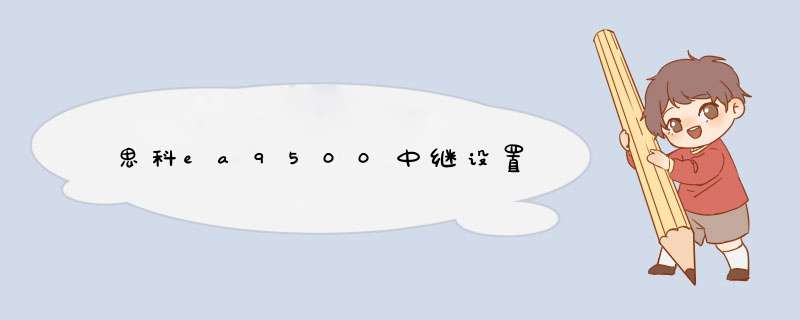
2、其次将所有的设备用线缆连接起来,规划好网络配置设置。
3、最后将配置路由器输入配置命令,自动获取PC1IP地址即可完成。
wifi中继器设置方法:
1、首先将产品插在插座上,电源指示灯亮表示正常工作;
2、用笔记本电脑搜索中继器wavlink-repeater信号并且连接上(或者可以将中继器与笔记本电脑用网线直接连接起来)(备注:如遇到无法连接上的情况将电脑的IP改为手动输入:192.168.10.2,确定后进行第3步);
3、连接中继器的信号后在浏览器地址栏输入:192.168.10.1进入设置界面;
4、输入用户名和密码都是admin,登录成功后,选择中继模式,到下一步;
5、选择需要连接的路由器名称后,中继器的名称修改为您容易记住的名称;
6、输入原路由器的密码,点击确认即为设置成功。
无线中继器,在空间广阔的环境中,无线信号的覆盖范围比带宽和速度更重要。无疑使用中继器来扩展基站的覆盖范围是较佳的选择。在网络中无线中继器,可以简单的狭义的说是无线AP。
AP即Access Point(无线访问节点)的简称,它相当于有线网络中的集线器或交换机,不过,这是一个具备无线信号发射功能的集线器,它可为多台无线上网设备提供一个对话交汇点。
通过使用中继器技术扩展802.11网络的范围是可行的。事实上,IEEE 802.11协议已经明确规定通过几种模式支持中继。例如,无线分布式系统( WDS )允许一个接入点不仅在无线链路上与另一个接入点相连接,而且还可同时为802.11设备提供服务。要是带宽对应用的关系不大,如果用802.11b扩展范围,它就具有最大的灵活性。如果服务用户和双向传输正在使用同一个无线通信信道,可用带宽实质上已降低了一半。
ROUTER#en
ROUTER#
ROUTER#conf t
Enter configuration commands, one per line. End with CNTL/Z.
ROUTER(config)#
ROUTER(config)#no ip domain-lookup
ROUTER(config)#
ROUTER(config)#host R1
R1(config)#
R1(config)#int e0/0
R1(config-if)#
R1(config-if)#ip add 12.1.1.1 255.255.255.0 //和三层交换相连的接口
R1(config-if)#
R1(config-if)#no shutdown
R1(config-if)#
R1(config-if)#exit
R1(config)#
R1(config)#ip dhcp pool test1
R1(dhcp-config)#
R1(dhcp-config)#network 192.168.1.0 255.255.255.0 //vlan10的地址池
R1(dhcp-config)#
R1(dhcp-config)#default-router 192.168.1.1
R1(dhcp-config)#
R1(dhcp-config)#dns-server 1.1.1.1
R1(dhcp-config)#
R1(dhcp-config)#exit
R1(config)#
R1(config)#ip dhcp pool test2
R1(dhcp-config)#
R1(dhcp-config)#network 192.168.2.0 255.255.255.0 //vlan20的地址池
R1(dhcp-config)#
R1(dhcp-config)#default-router 192.168.2.1
R1(dhcp-config)#
R1(dhcp-config)#dns-server 2.2.2.2
R1(dhcp-config)#
R1(dhcp-config)#exit
R1(config)#
R1(config)#ip dhcp exclu
R1(config)#ip dhcp excluded-address 192.168.1.1 //去除网关的IP
R1(config)#
R1(config)#ip dhcp excluded-address 192.168.2.1 //去除网关的IP
R1(config)#
R1(config)#ip route 192.168.1.0 255.255.255.0 12.1.1.2 //添加去往VLAN10的路由
R1(config)#
R1(config)#ip route 192.168.2.0 255.255.255.0 12.1.1.2 //添加去往VLAN20的路由
欢迎分享,转载请注明来源:内存溢出

 微信扫一扫
微信扫一扫
 支付宝扫一扫
支付宝扫一扫
评论列表(0条)